Crear elemento
Cada tablero en Plaky contiene entidades llamadas Elementos. El elemento puede ser una noción, una unidad o cualquier otra parte de construcción de tu proyecto que tenga sentido para ti (por ejemplo, tarea, ubicación, cliente, determinante de tiempo...).
Este artículo proporciona una breve descripción de cómo crear elementos, que luego puedes editar y gestionar según tus necesidades.
Cada elemento pertenece a un grupo y no se puede crear sin él. Consulta este texto para aprender a crear grupos de elementos.
Para añadir un nuevo elemento: #
- Navega hasta el botón + Añadir elemento debajo del grupo de elementos en el tablero apropiado
- Introduce el nombre y, opcionalmente, rellena otros campos
- Presiona Enter en el teclado
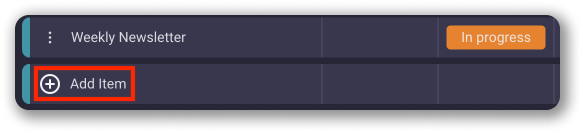
o bien:
Haz clic en Nuevo elemento en la parte superior del tablero y el elemento se creará automáticamente en el primer grupo disponible y se podrá seguir editando.
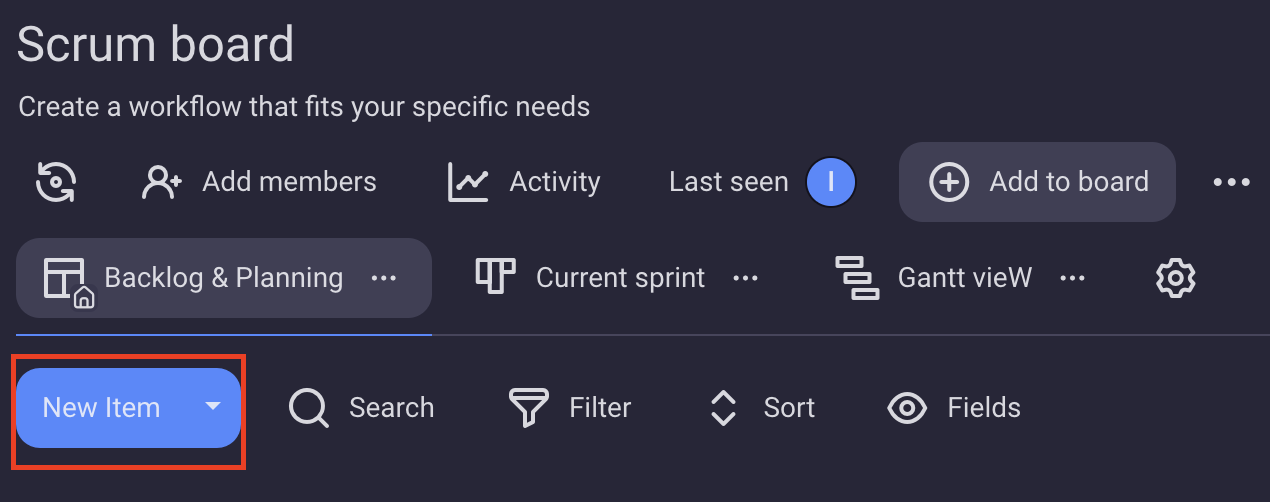
- Elige el espacio y luego el tablero al que te gustaría añadir el elemento
- Toca +Añadir elemento en el tablero
- Introduce el nombre del elemento
- Toca Añadir en el modal de Añadir elemento para completar la acción
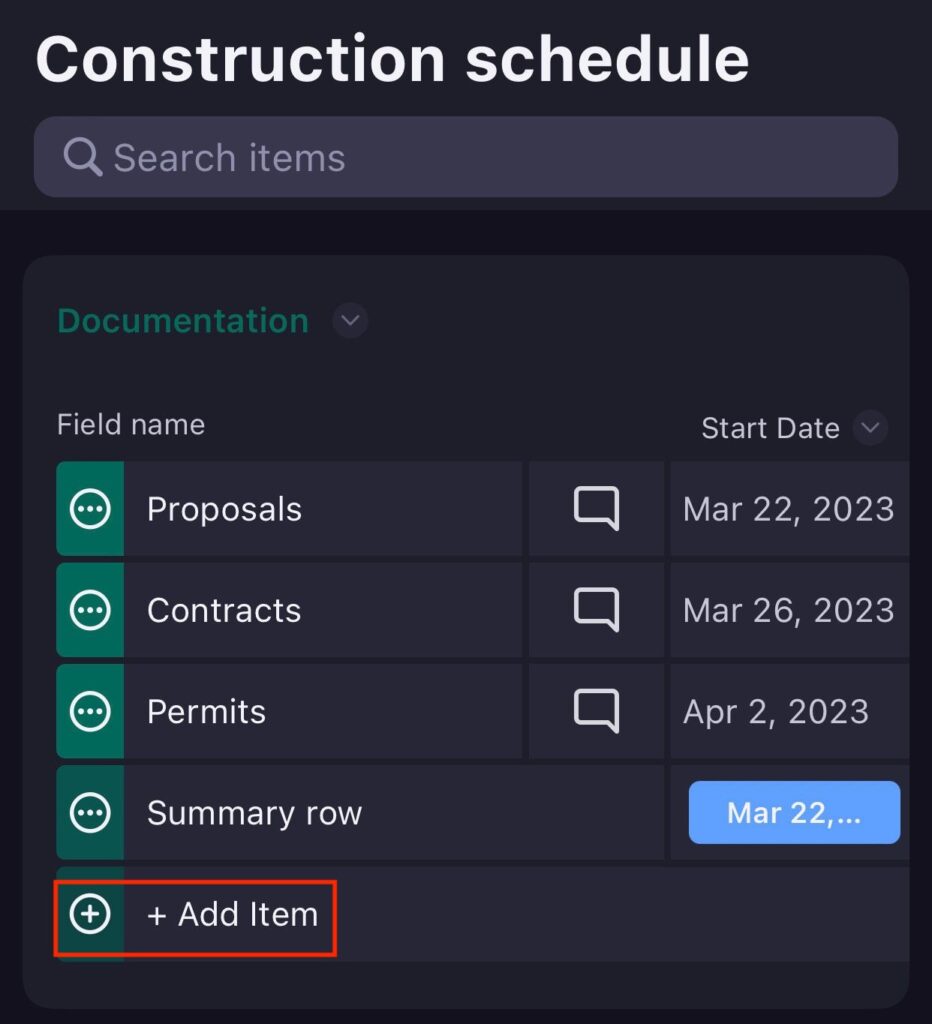
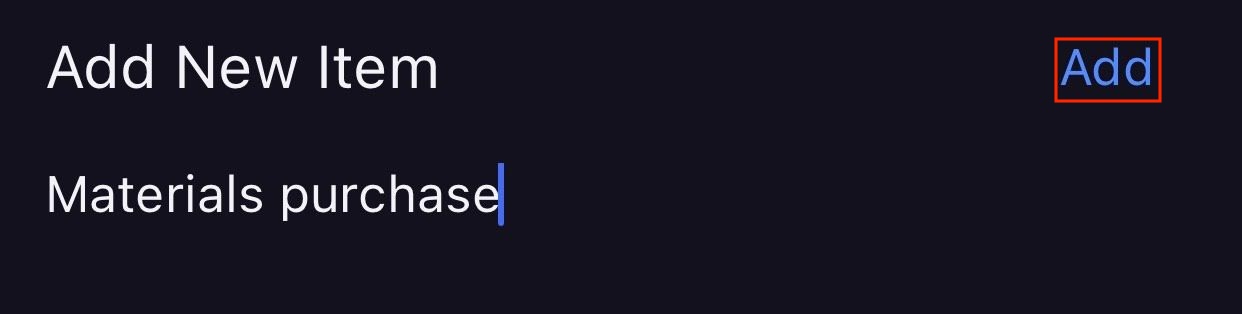
o bien
- Elige el espacio y luego el tablero al que te gustaría añadir el elemento
- Toca el botón + en la parte superior de la pantalla
- Elige Nuevo elemento
- Introduce el nombre del elemento
- Toca Añadir en el modal de Añadir elemento para completar la acción
Una vez que hayas creado un nuevo elemento, será visible en el tablero en iOS y en la aplicación web.
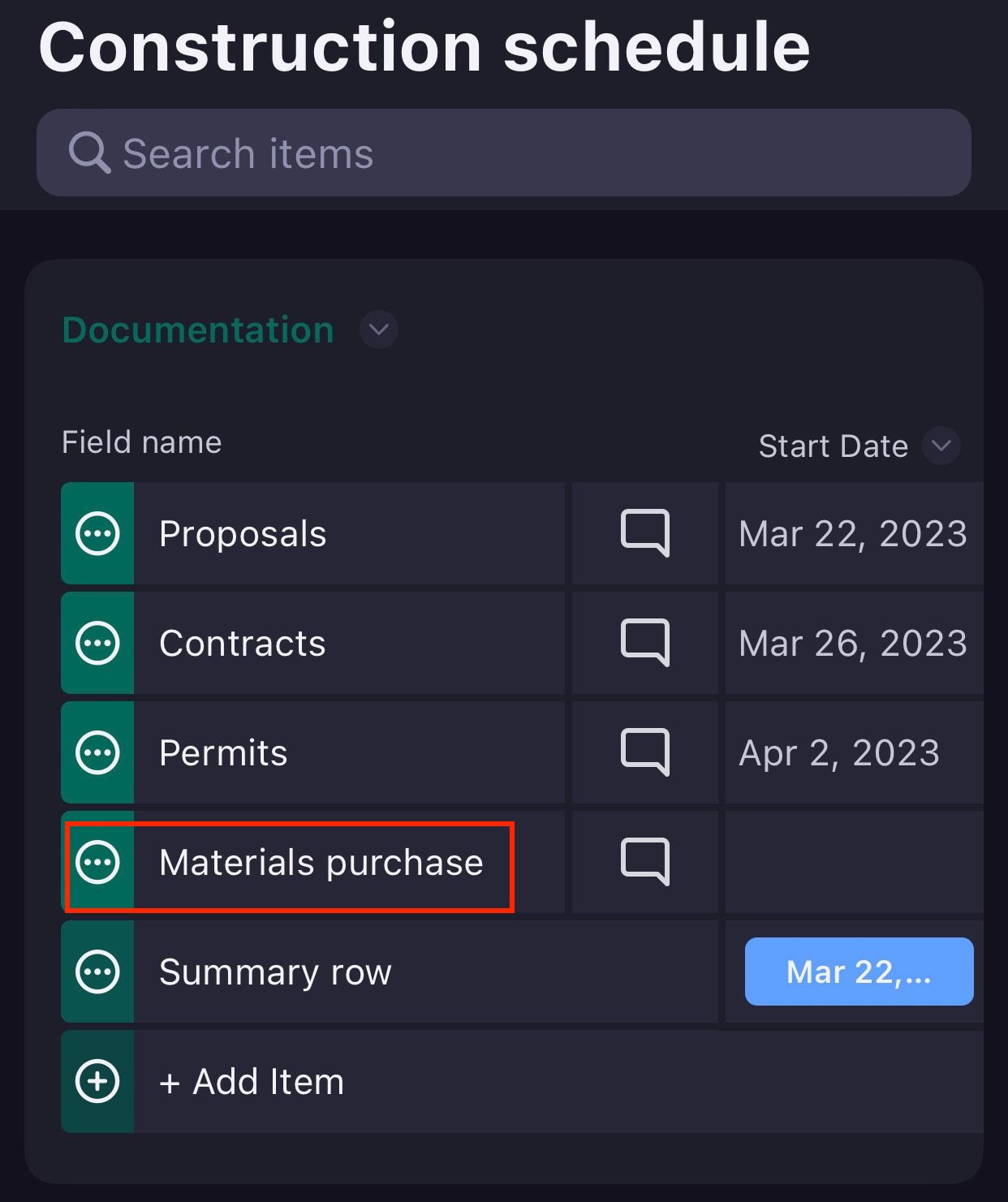
- Ve al espacio de trabajo y tablero al que te gustaría añadir el elemento
- Haz clic en +Nuevo elemento
- En el modal de Crear elemento escribe el nombre del elemento
- Haz clic en Crear elemento para confirmar la acción
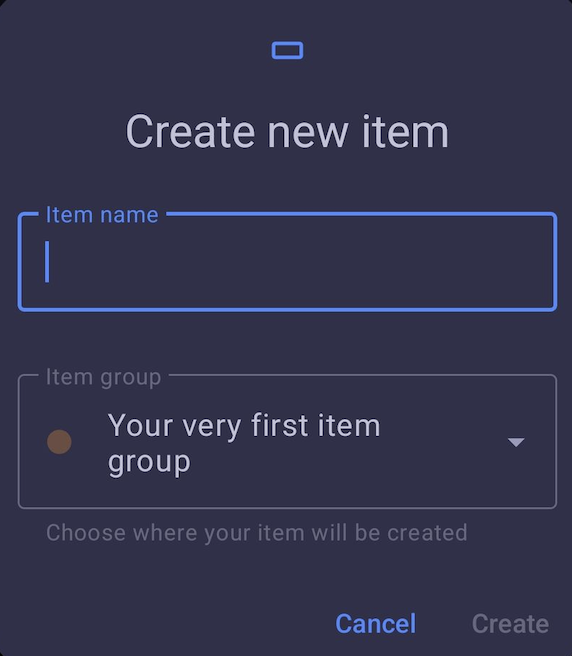
o bien
- Haz clic en el ícono + en la parte inferior derecha de la pantalla
- Selecciona Nuevo elemento
- En el modal de Crear elemento escribe el nombre del elemento
- Elige el grupo de elemento
- Haz clic en Crear elemento para confirmar la acción
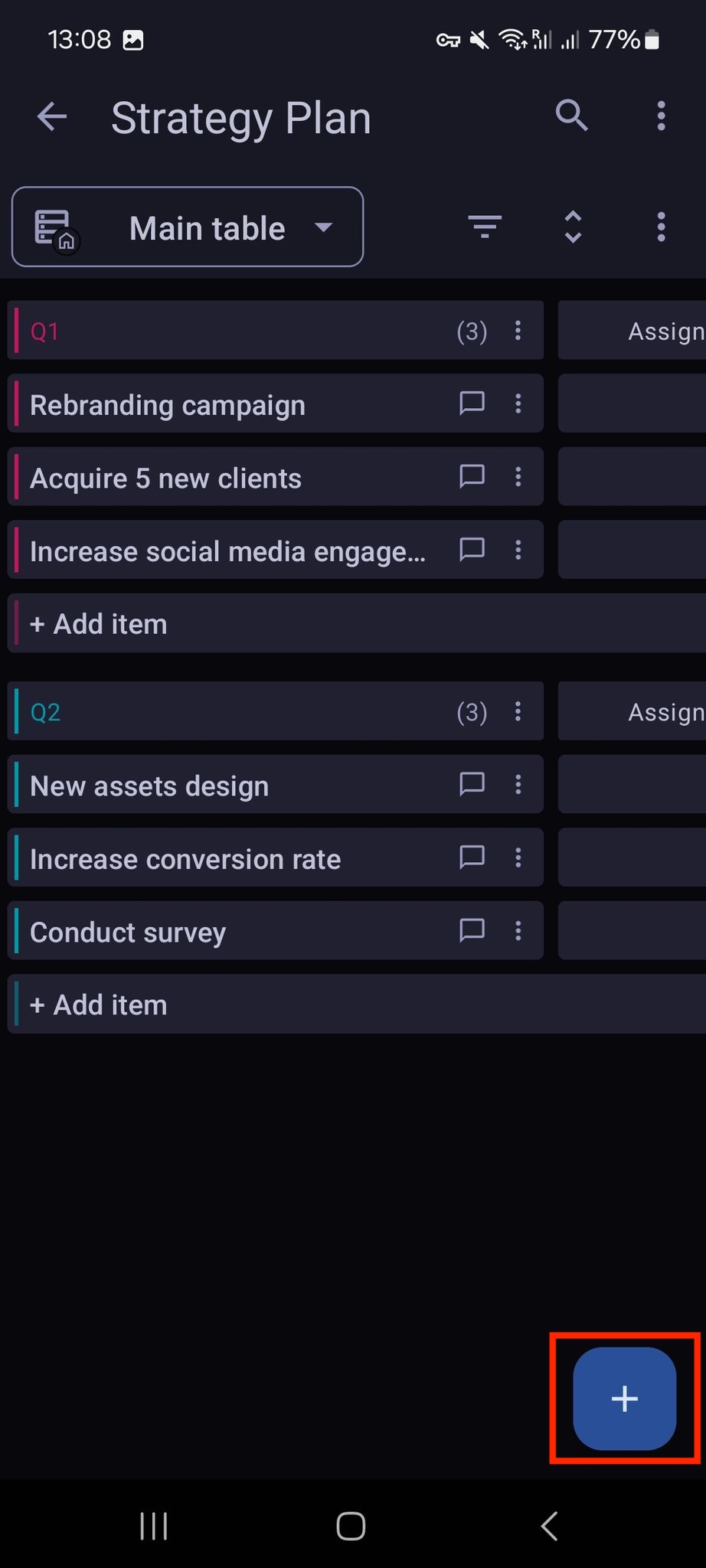
Añadir nuevo elemento: opción avanzada #
Esta opción te permite ver y completar rápidamente un nuevo elemento con toda la información y las acciones necesarias en un solo modal.
Para añadir un nuevo elemento usando la opción avanzada:
- Haz clic en la flecha para expandir Nuevo elemento
- Selecciona Nuevo elemento (avanzado)
- Rellena el modal Crear nuevo elemento con la información que necesitas
También puedes poner el elemento en el grupo de elementos, nombrarlo y añadir suscriptores.
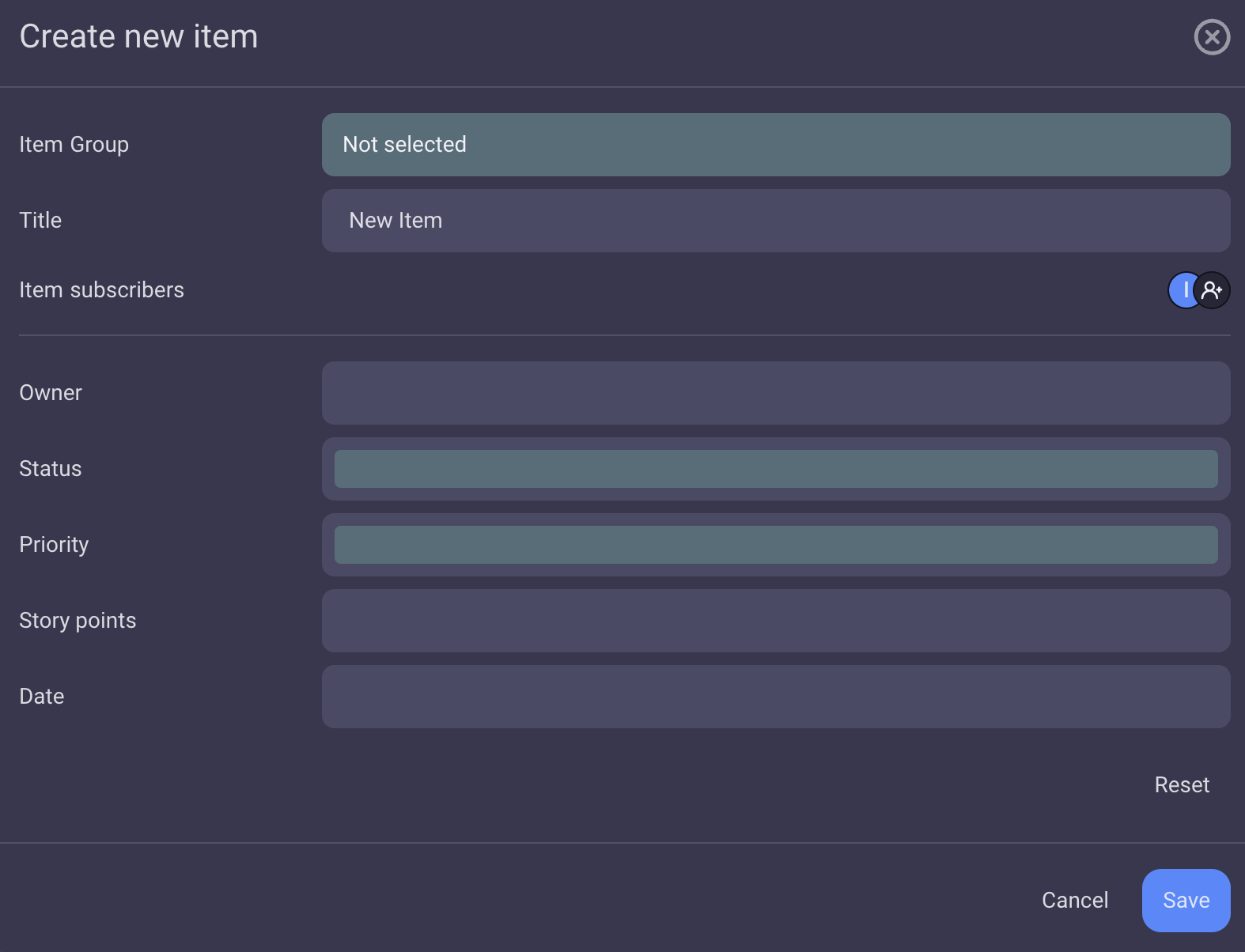
- Tap on the + icon in the top right
- Selecciona Nuevo elemento (avanzado)
- Rellena el modal Crear nuevo elemento con la información que necesitas
También puedes poner el elemento en el grupo de elementos, nombrarlo y añadir suscriptores.
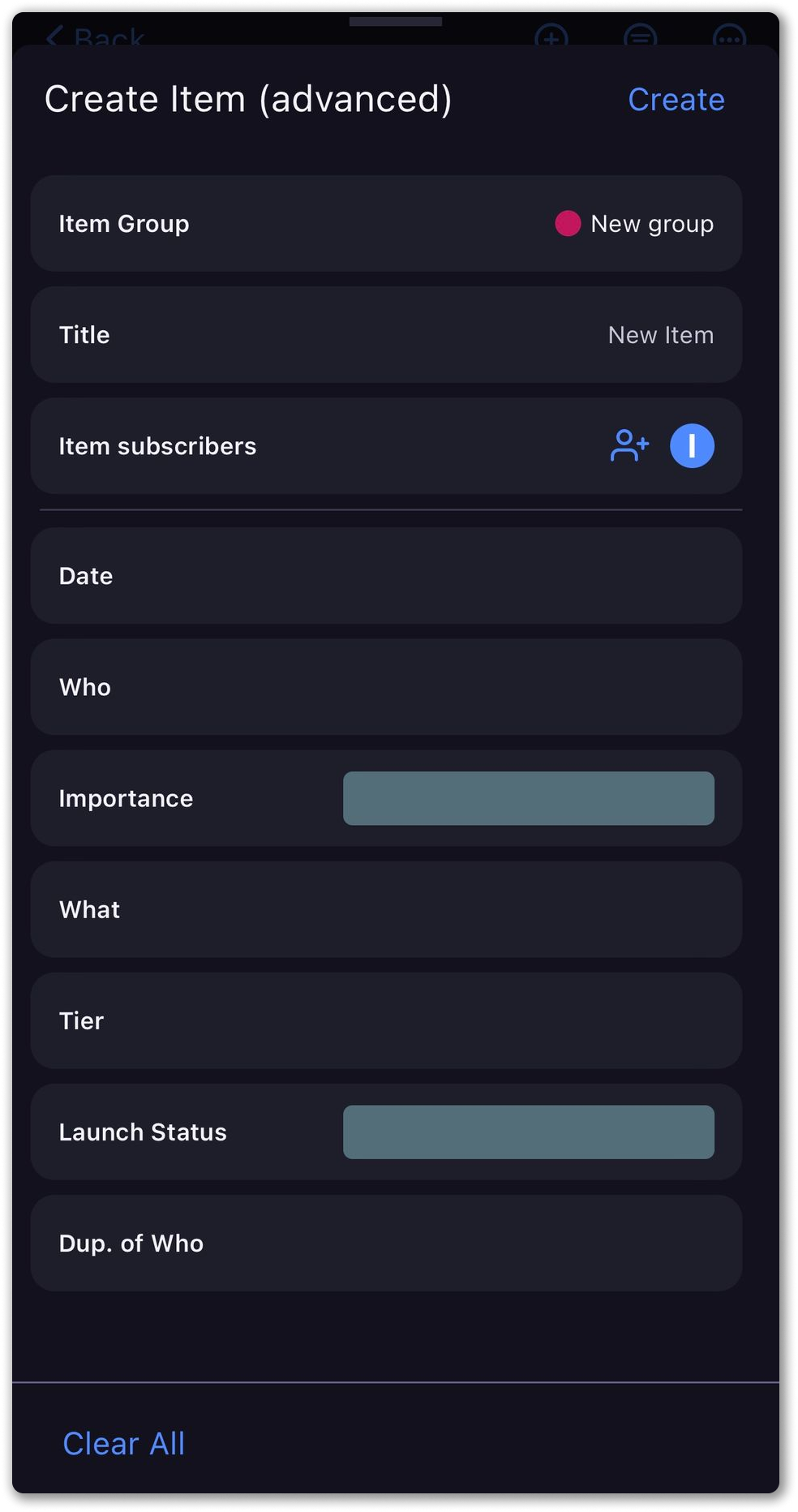
PRÓXIMAMENTE
